
Wenn das wirkliche Leben Wiederherstellungspunkte hätte , könntest du einfach auf einen magischen Knopf klicken und jede störende Situation rückgängig machen. Das wirkliche Leben hat keine magischen Wiederherstellungspunkte , aber Windows 7. Die Systemwiederherstellung wurde in Windows XP eingeführt. Die Wiederherstellungspunkte sind wie Schnappschüsse Ihres Betriebssystems, die unterschiedliche Zeitpunkte sammeln. Windows 7 ist eine komplexe Anwendung, die aus einer großen Anzahl von Programmen besteht, die harmonisch zusammenarbeiten, um das stabile Computererlebnis zu erzeugen, das Ihnen gefällt. Wenn etwas mit dem Computer schief geht oder es nicht mehr funktioniert, können Sie die Systemwiederherstellung verwenden , um es an einen Punkt zurückzugeben, an dem es ordnungsgemäß funktionierte.
Speichern Sie die Daten, an denen Sie gerade arbeiten Wenn Sie ein offenes Textverarbeitungsprogramm haben, speichern Sie beispielsweise die geöffneten Dokumente. Wenn in Ihrem Browser viele Registerkarten geöffnet sind, legen Sie sie ggf. in Favoriten. Beachten Sie, dass einige Anwendungen, die ausgeführt werden, in der Taskleiste ausgeblendet werden und nicht sichtbar sein können.
Klicken Sie auf den kleinen Pfeil in der Taskleiste, um die Anwendungen zu sehen, die sich dort befinden. Klicken Sie auf eine Anwendung, die möglicherweise Daten enthält, die Sie speichern möchten. Wenn das Anwendungsfenster geöffnet wird, speichert es Ihre Daten wie gewohnt.
Stellen Sie sicher, dass Ihr Browser keine Dateien herunterlädt. Wenn dies der Fall ist, stoppen Sie den Download – falls Ihr Browser die auswechselbaren Downloads unterstützt – oder brechen Sie ihn ab. Weitere Informationen finden Sie in der Hilfe Ihres Browsers.
Klicken Sie auf die Windows Start-Schaltfläche und geben Sie in das angezeigte Suchfeld “System wiederherstellen” ein. Klicken Sie auf ” Systemwiederherstellung “, wenn es in der Suchergebnisliste erscheint, um dieses Dienstprogramm zu starten. Geben Sie das Administratorkennwort ein, wenn Windows danach fragt. Das Systemwiederherstellungsfenster wird geöffnet.
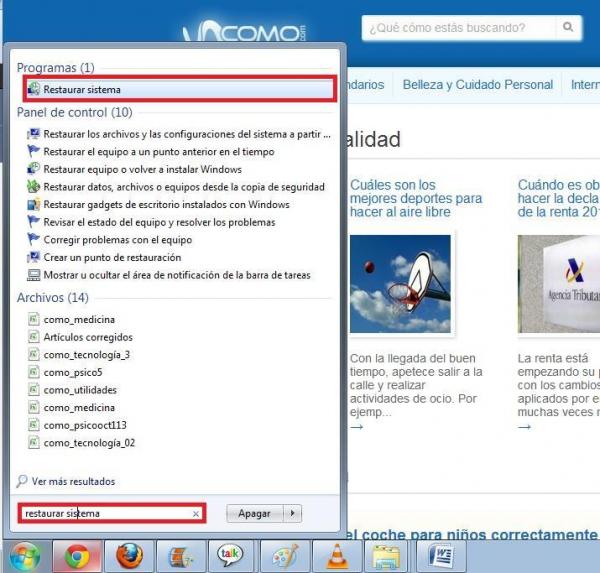
Überprüfen Sie sorgfältig die Informationen in diesem Fenster. Es hat einen Radio-Button mit dem Titel ” Recommend Restoration ” und einen anderen mit dem Namen ” Choose a restore point “. Windows wählt automatisch die “Empfohlene Wiederherstellung”. Mit dieser Option kann Windows den Computer mit dem letzten Wiederherstellungspunkt wiederherstellen. Das Datum des Wiederherstellungspunkts und die Uhrzeit erscheinen im Fenster. Eine Beschreibung erläutert auch eine Zusammenfassung dessen, was vor dem Erstellen des Wiederherstellungspunkts durch Windows passiert ist. Wenn beispielsweise ein neues Grafikprogramm installiert wurde, können Sie dessen Namen in der Beschreibung sehen.
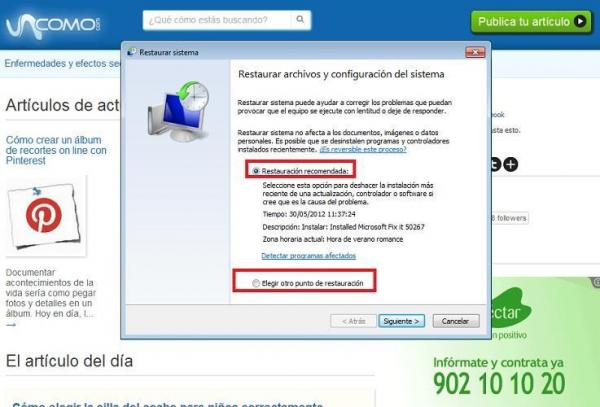
Klicken Sie auf die gewünschte Schaltfläche, um sie auszuwählen, und dann auf “Weiter”. Wenn Sie ” Empfohlene Wiederherstellung ” ausgewählt haben, fahren Sie mit dem nächsten Schritt fort. Andernfalls überprüfen Sie die Liste der verfügbaren Wiederherstellungspunkte, die nach dem Klicken auf “Weiter” angezeigt werden. Wenn Sie die Option “Wählen Sie einen anderen Wiederherstellungspunkt” auswählen, wird ein Fenster geöffnet, in dem Sie die verfügbaren Wiederherstellungspunkte sehen können. Die Daten und Beschreibungen erscheinen neben jedem.
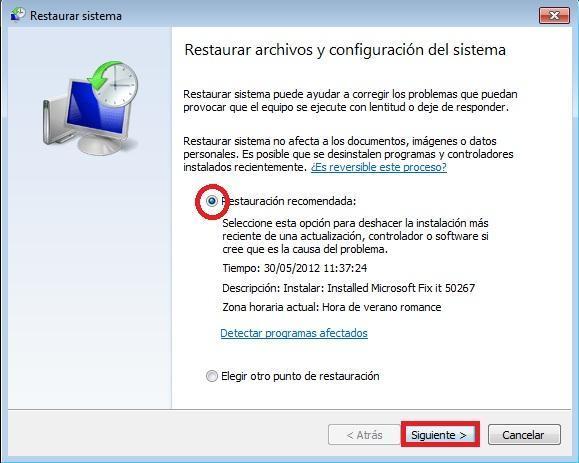
Klicken Sie auf “Weiter”, um das endgültige Bestätigungsfenster zu überprüfen. In diesem Fenster wird der ausgewählte Wiederherstellungspunkt und seine Beschreibung angezeigt. Das Fenster zeigt auch die Festplatte, die Sie wiederherstellen werden. Stellen Sie sicher, dass die Festplatte, die angezeigt wird, die Festplatte ist, die Sie wiederherstellen möchten. Wenn Sie beispielsweise die Dateien auf Laufwerk D: wiederherstellen möchten und das Fenster sagt, dass Sie die Dateien auf Laufwerk C: wiederherstellen möchten, klicken Sie auf das Fenster “Zurück”. Auf diese Weise können Sie andere Wiederherstellungspunkte überprüfen, die möglicherweise die Beschreibungen enthalten, die vom Laufwerk D: sprechen.
Klicke auf “Fertig stellen”. Windows stellt das System wieder her und der Computer wird neu gestartet.
Wenn Sie weitere Artikel lesen möchten, die der Vorgehensweise bei der Systemwiederherstellung auf Ihrem PC ähneln, empfehlen wir Ihnen, unsere Computerkategorie einzugeben.
- Microsoft empfiehlt, die Funktion Systemwiederherstellung zusammen mit dem im Betriebssystem integrierten Backup und Restore zu verwenden. Mit Backup and Restore können Sie wichtige Dateien auf externe Mediengeräte oder sogar auf eine andere Festplatte kopieren.
- Klicken Sie im Fenster Systemwiederherstellung auf “Nach betroffenen Programmen suchen”, wenn Sie eine Liste von Programmen anzeigen möchten, die Windows während des Wiederherstellungsprozesses wiederherstellen kann. Microsoft weist darauf hin, dass die wiederherzustellenden Programme nach der vollständigen Wiederherstellung möglicherweise nicht ordnungsgemäß funktionieren. Sie müssen möglicherweise neu installiert werden, wenn sie nicht ordnungsgemäß funktionieren.
- Überprüfen Sie die Beschreibungen, die neben den Wiederherstellungspunkten angezeigt werden, um eine Vorstellung davon zu erhalten, was passiert ist, als Windows den Wiederherstellungspunkt erstellt hat. Anhand dieser Informationen können Sie entscheiden, welcher Wiederherstellungspunkt verwendet werden soll. Wenn die Beschreibung beispielsweise zeigt, dass Sie am 28. Dezember ein neues Grafikprogramm installiert haben und jetzt Probleme auftreten, sollten Sie das System möglicherweise kurz vor der Installation des Programms wiederherstellen.
- Wenn nach einer Wiederherstellung immer noch Probleme mit Windows auftreten, versuchen Sie eine andere Wiederherstellung mit einem anderen Wiederherstellungspunkt. Diese Wiederherstellung kann das Problem beheben. Ist dies nicht der Fall, müssen Sie eine erweiterte Wiederherstellungsoption auswählen, z. B. die Wiederherstellung von einer gespeicherten Image System-Festplatte. Sie haben auch die Möglichkeit, Windows mit der Windows-DVD neu zu installieren. Microsoft bietet nützliche Informationen, die diese erweiterten Wiederherstellungsoptionen erläutern.
